win7电脑没有声音了怎么恢复
最近就有win7用户在装好系统后就发现电脑没有声音,右下角的音量图标也是一把红叉,win7没有声音怎么办?出现这种情况很有可能是驱动的问题,下面由小编给大家介绍win7没有声音的解决方法。
解决方法:
1、右键点击计算机打开菜单,选择“管理”,如图所示;
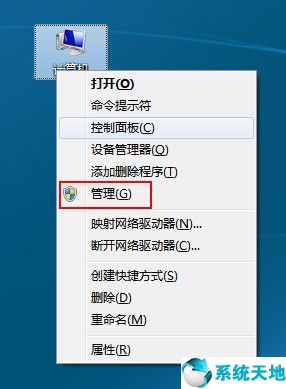
2、在计算机管理中,点击系统工具下的“设备管理器”,然后在右边点击展开“声音、视频和游戏控制器”;
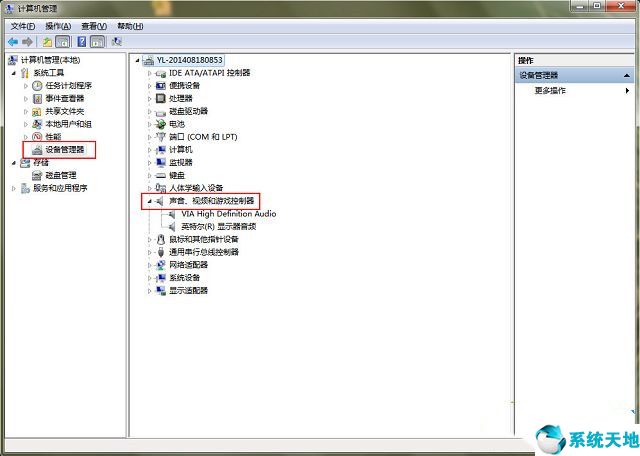
3、在声音、视频和游戏控制器选项中,我们可以看到一个和声音有关的设置项(一般有Audio的就是和声卡有关的),首先查看这个设置项上是否有问号,如果有则说明没有安装声卡驱动,安装一下就好了,如果没有则说明声卡驱动可能出现了损坏,如下图所示;
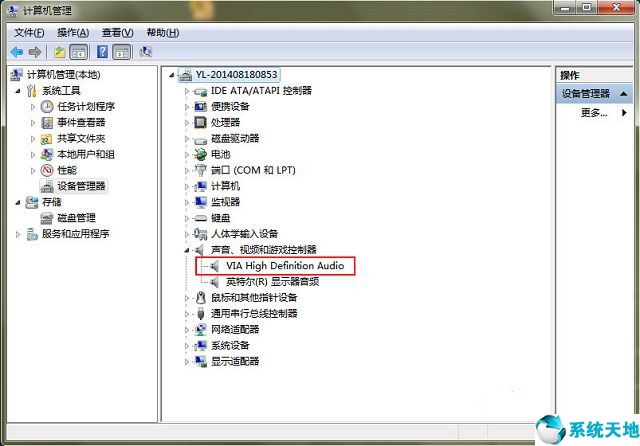
4、可以将原来的驱动程序卸载掉,双击打开含有Audio的驱动,切换到“驱动程序”选项卡,点击“卸载”按钮,然后重新安装即可,如下图所示;
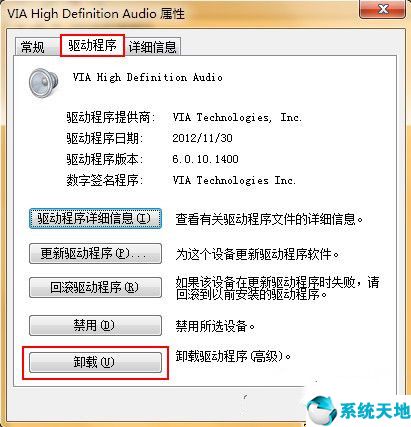
5、如果问题仍然存在,可以在计算机管理窗口中点击“服务和应用程序”中的“服务”选项,如下图所示;
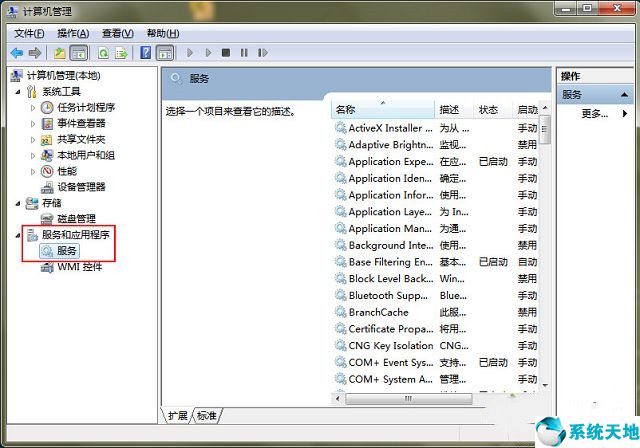
6、然后在右边的窗口中找到“Windows Audio”服务,双击打开属性;
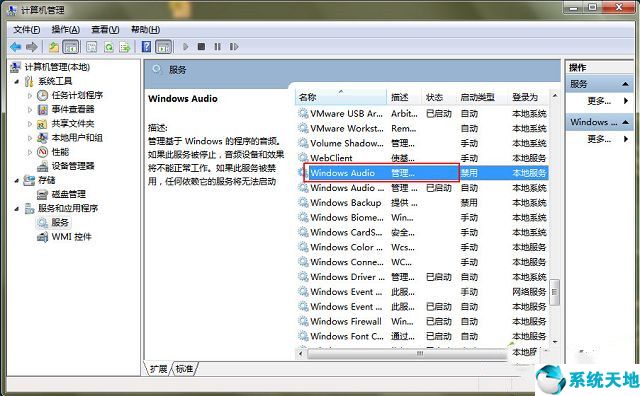
7、点击“启动”将其打开,然后把“启动类型”设置为“自动”,点击确定。
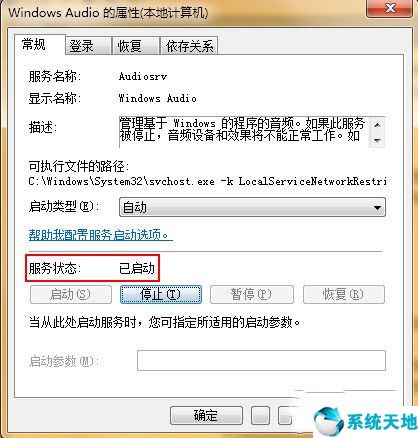
以上就是win7没有声音的解决方法的全部内容了,只要重新安装一下声卡的驱动程序,开启系统的声音服务问题就解决了。
本文来源于Win10专业版,转载请注明出处。
解决方法:
1、右键点击计算机打开菜单,选择“管理”,如图所示;
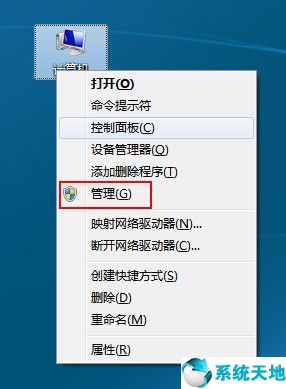
2、在计算机管理中,点击系统工具下的“设备管理器”,然后在右边点击展开“声音、视频和游戏控制器”;
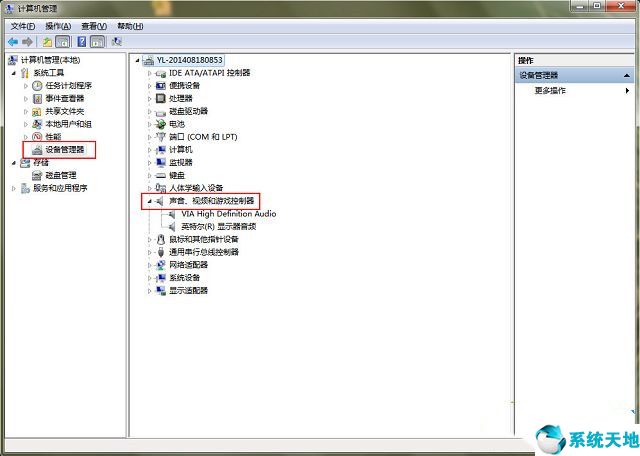
3、在声音、视频和游戏控制器选项中,我们可以看到一个和声音有关的设置项(一般有Audio的就是和声卡有关的),首先查看这个设置项上是否有问号,如果有则说明没有安装声卡驱动,安装一下就好了,如果没有则说明声卡驱动可能出现了损坏,如下图所示;
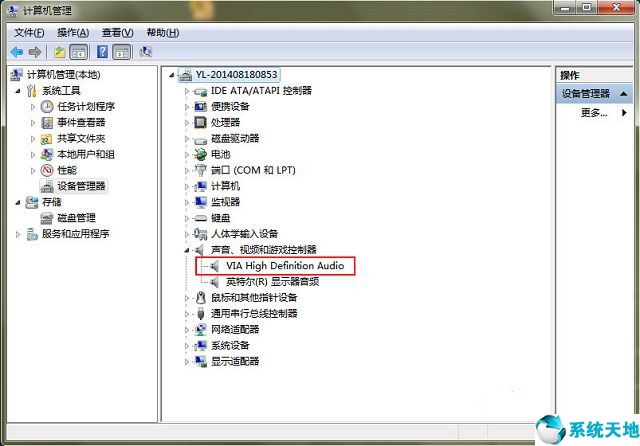
4、可以将原来的驱动程序卸载掉,双击打开含有Audio的驱动,切换到“驱动程序”选项卡,点击“卸载”按钮,然后重新安装即可,如下图所示;
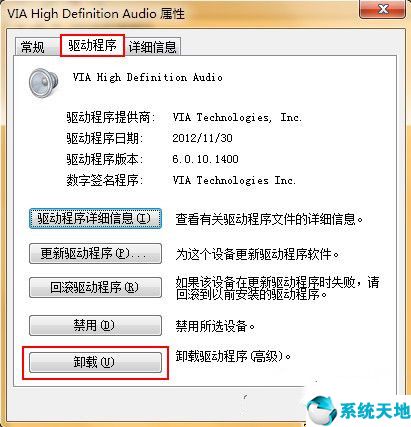
5、如果问题仍然存在,可以在计算机管理窗口中点击“服务和应用程序”中的“服务”选项,如下图所示;
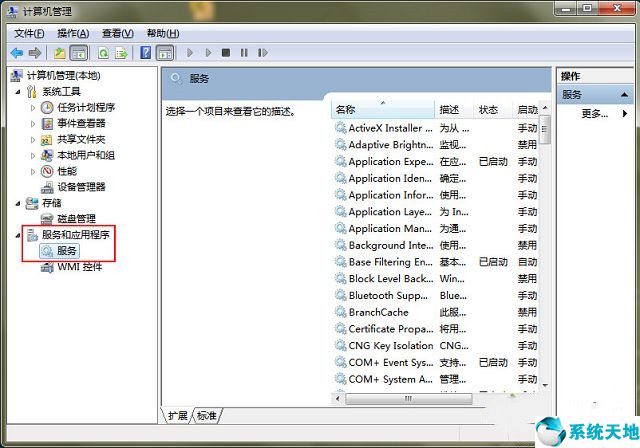
6、然后在右边的窗口中找到“Windows Audio”服务,双击打开属性;
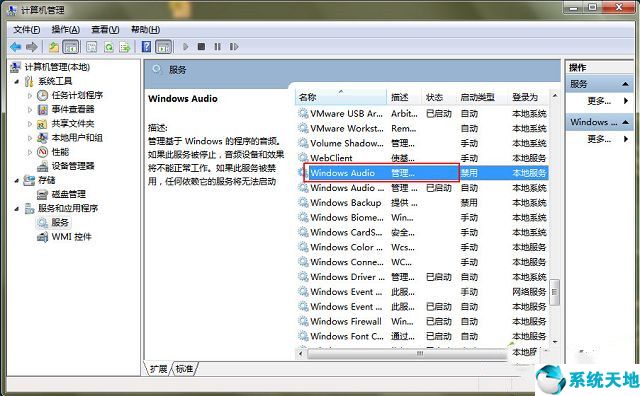
7、点击“启动”将其打开,然后把“启动类型”设置为“自动”,点击确定。
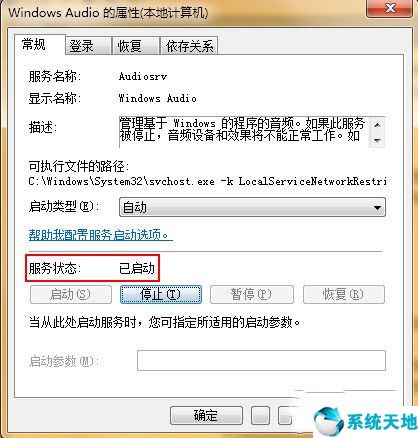
以上就是win7没有声音的解决方法的全部内容了,只要重新安装一下声卡的驱动程序,开启系统的声音服务问题就解决了。
本文来源于Win10专业版,转载请注明出处。








